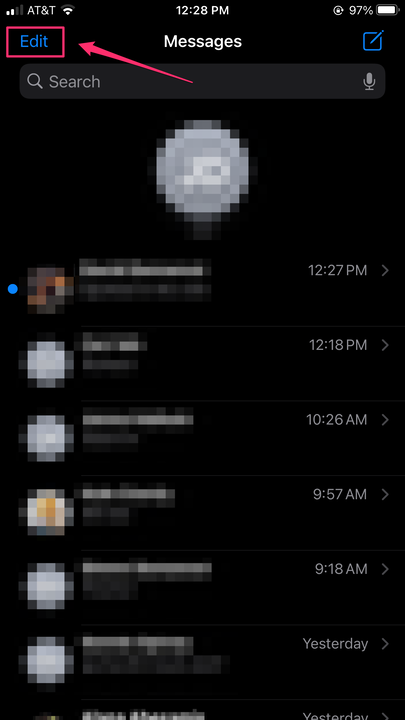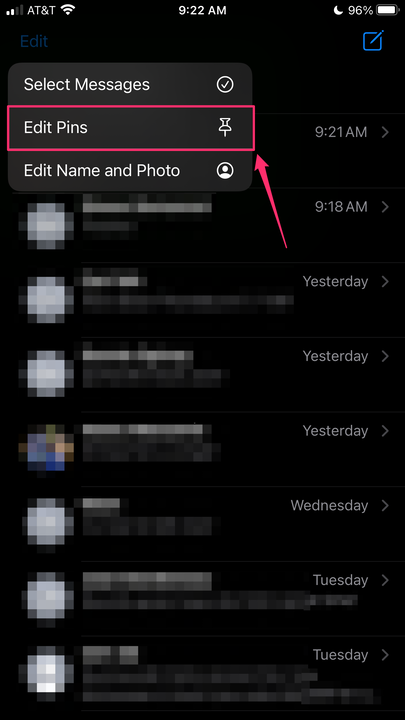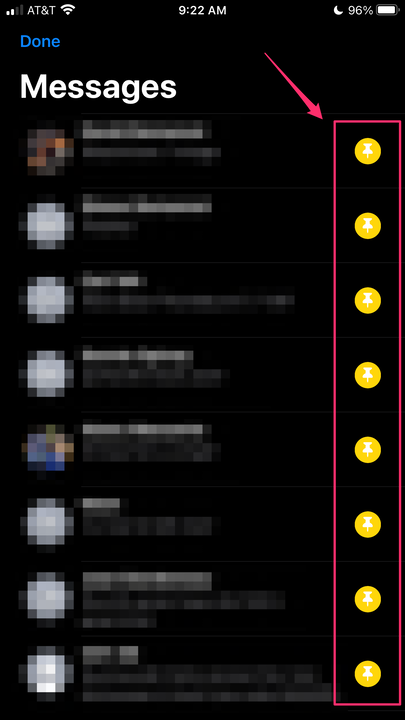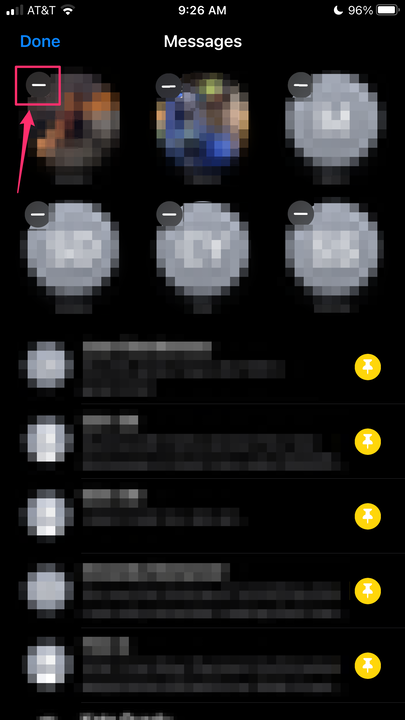Як закріпити розмови повідомлень на iPhone в iOS 14
- Ви можете закріпити розмови повідомлень на iPhone у верхній частині програми Повідомлення за допомогою нового оновлення програмного забезпечення iOS 14.
- Додаток Apple Messages дозволяє закріпити до дев'яти розмов у верхній частині програми для легкого доступу.
- Розмови можна закріпити або відкріпити кількома натисканнями.
Якщо ви оновили свій iPhone до iOS 14, можливо, вам буде запропоновано закріпити розмови в програмі «Повідомлення ». Ця нова функція дозволяє закріпити до дев’яти розмов у верхній частині програми для легкого доступу, і ви можете будь-коли додавати та видаляти шпильки. Зауважте, що після того, як ви закріпили бесіди, усі непрочитані повідомлення, які не входять до цих бесід, відображатимуться під вашими шпильками.
Як закріпити розмови повідомлень на iPhone з iOS 14
1. Перейдіть до програми Повідомлення.
2. У верхньому лівому куті натисніть «Редагувати».
Торкніться «Редагувати» у верхньому лівому куті програми «Повідомлення».
3. Торкніться «Редагувати шпильки».
У спадному меню торкніться «Редагувати шпильки».
4. Закріплюйте повідомлення вгорі програми, торкнувшись значка жовтої шпильки біля бесіди.
Торкніться жовтого значка шпильки, щоб закріпити розмову.
5. Коли закінчите, натисніть «Готово».
Крім того, ви можете закріпити розмову у верхній частині програми, натиснувши й утримуючи палець на розмові, а потім торкнувшись «Закріпити».
Ви також можете натиснути й утримувати розмову та вибрати «Закріпити» у спливаючому меню.
Як відкріпити розмови повідомлень на iPhone з iOS 14
1. Перейдіть до програми Повідомлення.
2. У верхньому лівому куті натисніть «Редагувати».
3. Торкніться «Редагувати шпильки».
4. Торкніться символу мінус «-» біля імені, щоб відкріпити бесіду.
Торкніться знака мінус на закріпленому розмові, щоб відкріпити його.
5. Коли закінчите, натисніть «Готово».
Крім того, ви можете відкріпити розмову, натиснувши й утримуючи палець на бесіді, а потім торкнувшись «Відкріпити».